SMS-Nachricht senden
Voraussetzungen
- Konversation > Nachricht > Erlaubnis erstellen
- Mitglied einer Warteschlange mit einer ausgehenden SMS-Nummer
Wenn Ihr Administrator Ihnen die Erlaubnis erteilt hat, können Sie eine SMS-Nachricht im Namen einer Warteschlange senden.
- Klicken Sie auf Menü > Neue Interaktion.
- Wählen Sie SMS.
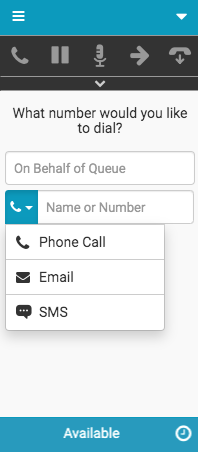
- Geben Sie im Feld On Behalf of Queue den Namen einer Warteschlange ein
Sobald Sie mit der Eingabe beginnen, wird eine Liste der Warteschlangen angezeigt.
Hinweis: Der Client vervollständigt automatisch nur die Namen der Warteschlangen, in denen Sie Mitglied sind, und gibt diese in den Suchergebnissen aus. Die von Ihnen ausgewählte Warteschlange muss mit einer Nummer für ausgehende SMS verknüpft sein. Weitere Informationen finden Sie unter Warteschlangen verwalten.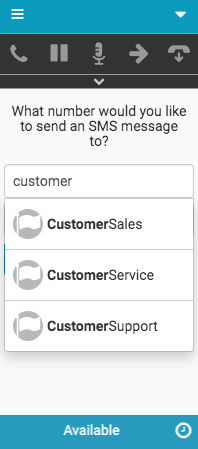
- Geben Sie in das Feld Nummer eine SMS-Nummer ein
Notizen:
- Ihr Administrator legt den Standard-Ländercode fest, aber Sie können den Ländercode für Ihre Interaktionen außer Kraft setzen.
- Wenn Sie eine internationale Nummer in das Feld Nummer eingeben, ändert sich der Ländercode automatisch in den richtigen Ländercode
- Die Schaltfläche Verfassen ist erst dann verfügbar, wenn Sie einen gültigen Warteschlangennamen und eine korrekt formatierte SMS-Nummer eingeben.
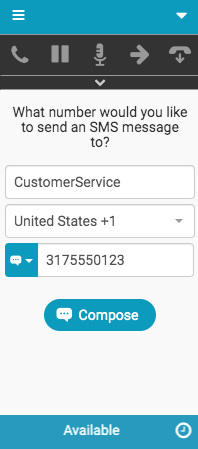
- Klicken Sie auf Verfassen.
Die Integration prüft, ob kürzlich SMS-Konversationen mit diesem Kontakt stattgefunden haben.
Hinweis: Die Zeitleiste für die Nachrichtenübermittlung bestimmt, wie lange SMS-Unterhaltungen aktiv bleiben, nachdem Sie eine SMS-Nachricht an einen Kontakt gesendet haben. Weitere Informationen finden Sie unter Messaging threading timeline.- Keine aktive SMS-Konversation vorhanden
Auf dem Client wird eine SMS-Interaktion hergestellt.
- Aktive SMS-Konversation vorhanden
Es erscheint die folgende Aufforderung. Klicken Sie auf Weiter. Im Client wird eine SMS-Interaktion mit dem SMS-Nachrichtenverlauf verbunden.
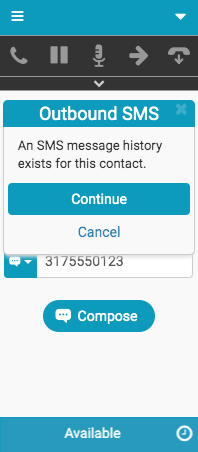
Nachdem die SMS-Interaktion verbunden wurde, können Sie die SMS-Interaktion blind übertragen oder die Verbindung trennen. (Durch das Trennen der SMS-Interaktion wird die SMS-Nachricht gelöscht)
Hinweis: Wenn Sie keinen Zugang zu Anrufprotokollen haben, erscheint Interaktionsprotokoll nicht auf Interaktionen.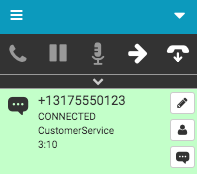
- Keine aktive SMS-Konversation vorhanden
- Klicken Sie auf SMS.
Ein Fenster "Interaktionen" wird geöffnet. Im Client färbt sich das SMS-Symbol orange und zeigt damit an, dass ein Interaktionsfenster geöffnet oder zugänglich ist.
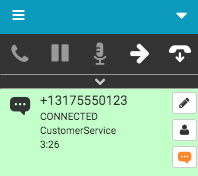
-
Schreiben Sie Ihre SMS-Nachrichten im Fenster Interaktionen.
Der Verlauf der letzten SMS-Konversationen kann sichtbar sein.
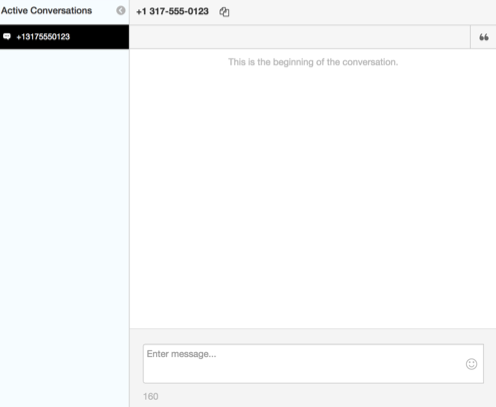
- Um die SMS-Konversation zu beenden, klicken Sie auf Disconnect.
Sie werden von der SMS-Konversation getrennt und das Nachbearbeitungsfenster wird automatisch geöffnet.
Hinweis: Wenn die Anrufprotokollierung deaktiviert ist, wird der Abschnitt Notizen im Nachbearbeitungsfenster angezeigt.
- Um die Nachbearbeitungsarbeiten abzuschließen, wählen Sie Ihren Nachbearbeitungscode im Client oder im Interaktionsfenster aus und klicken Sie auf Fertig.
Die SMS-Interaktion wird aus Ihrer Interaktionsliste entfernt. In diesem Beispiel bleibt das SMS-Symbol orange und zeigt damit an, dass das Fenster Interaktionen geöffnet bzw. zugänglich ist.
Wenn Sie das Nachbearbeitungsfenster schließen, ohne auf Fertigzu klicken, wird das Nachbearbeitungssymbol rot und zeigt an, dass Sie die Nachbearbeitungsarbeiten abschließen müssen.
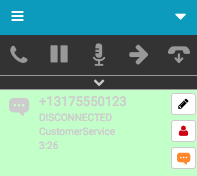
Weitere Informationen finden Sie unter Click-to-Dial, Konfigurieren im Namen der Warteschlangeund Über Nachrichten.
Weitere Informationen zu den Integrationen finden Sie unter Über die Genesys Cloud Browser-Erweiterungen, Über Genesys Cloud Embeddable Framework, Über Genesys Cloud für Microsoft Teams, Über Genesys Cloud für Salesforce, und Über Genesys Cloud für Zendesk.

